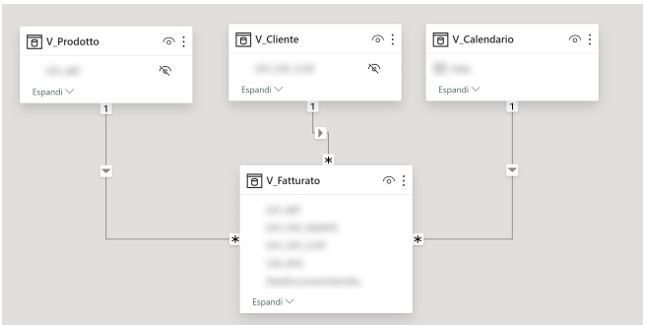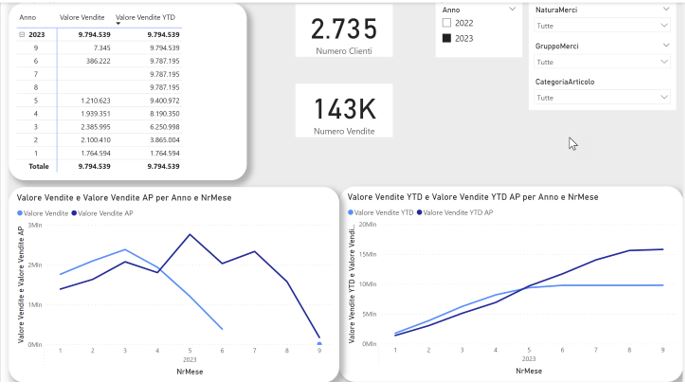In questo articolo sintetizzeremo la terza parte di un incontro con un cliente per discutere dei nuovi servizi di Business Intelligence che lo Studio commercialista ha iniziato ad erogare. Luca si è connesso ai dati e ha discusso licenze e altri aspetti con il tecnico IT aziendale, con cui ha instaurato un dialogo che comprende termini tecnici, il che ha facilitato la comunicazione e la creazione di un clima di fiducia. In questo articolo vedremo come, col supporto del tecnico IT aziendale, è possibile creare un primo report in pochi minuti, “in diretta”, davanti al cliente.
L’incontro col cliente per la consulenza in Power BI
Nel precedente articolo (“Incontro con il primo cliente con Power BI“), Luca – il nostro consulente immaginario – ha discusso con il tecnico IT dell’azienda le licenze del cloud di Power BI, il refresh automatico dei dati sempre sul cloud e il costo (zero) dello strumento client, cioè Power BI Desktop. Inoltre, ha dichiarato di preferire, come oggetto da importare in Power BI Desktop, viste a tabelle.
Le viste sono sempre disponibili? No.
Gli informatici hanno sempre voglia di farne di nuove? No.
È possibile usarne una già esistente? Sì, ma è difficile che sia proprio “quella” che si cerca, magari la si può usare per generarne un’altra più customizzata.
Tuttavia, può capitare che venga detto: “No, non voglio fare altre viste. Bisogna usare le esistenti, altrimenti le tabelle”.
È bene non fissarsi troppo su questo punto: si può vivere anche su tabelle. Certo, se servono 100 tabelle per il report, è utile cercare di resistere spiegando che questo moltiplicherebbe il costo della creazione del report e così la creazione di viste verrebbe più facilmente accettata.
Il dialogo col tecnico

“Mi indichi una vista che includa le fatture di vendita con quantità vendute e prezzi e delle anagrafiche di clienti e prodotti? Ah, hai anche un Calendario a cui possa collegarmi? Mi dai tu una mano a trovare le colonne che mi servono?”
Il tecnico risponde:
“Allora, certo. La vista che può esserti utile è questa: V_Fatturato. Appena la importi ti dico le colonne. Abbiamo un calendario, arriva fino al 2099. Qui non ho una vista, se vuoi la creo al volo. Ma prima una cosa che avevo scordato: ci sono anche possibilità di DirectQuery se le tabelle fossero troppo estese per memorizzarle in RAM?”
Luca risponde sicuro:
“Sì, DirectQuery è disponibile nel caso serva. Ma le prestazioni saranno peggiori”
Il tecnico annuisce e fa una domanda difficile:
“OK certo me lo aspettavo, ma possono essere mischiate nello stesso modello tabelle importate e tabelle in DirectQuery?”
Luca risponde immediatamente:
“Non lo so, non mi è mai capitato di averne la necessità, lo verificherò immediatamente una volta tornato in ufficio”.
Un’ottima prassi, mai fare finta di sapere qualcosa e mai preoccuparsi non saperla. C’è semplicemente troppo da sapere nel mondo dei dati. L’importante è non smettere mai di imparare ed essere rapidi nel feedback.
“Va bene, fammi sapere quando puoi, non è urgente. Vorrei solo capire il sistema e le sue potenzialità. Torniamo a noi, ti ho creato una vista sul Calendario, si chiama V_Calendario. Che periodi devo inserirvi dentro?”
Luca risponde sicuro:
“Andiamo anno per anno, sempre per anni completi. Inserirei gli ultimi 5 anni di dati in modo dinamico, cioè ogni volta che cambia l’anno i 5 anni vanno ricalcolati. Così adesso che siamo nel 2024, il primo anno da inserire dovrebbe essere il 2020. Può andare?”.
Nel fare questa domanda, Luca si rivolge al cliente, non al tecnico IT. Il cliente annuisce:
“Sì, va più che bene, potremmo anche valutare solo gli ultimi 3 anni ma ci guarderemo a tempo debito”.
Il tecnico lavora pochi secondi e conferma:
“OK, vista calendario pronta. Ti servono, mi hai detto, anche delle dimensioni di Prodotti e Clienti, corretto?”
Luca conferma:
“Sì, confermo”.
Il tecnico conclude:
“OK, si chiamano V_Cliente e V_Prodotto. Non vuoi, quindi, un tabellone unico fatto da me?”
Luca risponde nuovamente, sicuro:
“No, grazie. Power BI deve lavorare con fatti e dimensioni, possibilmente in un modello a stella”.
Il tecnico resta impressionato (non lo mostra) dalla competenza di Luca in un ambito che non è il suo mestiere.
L’elaborazione del report
Luca, dunque, seleziona le seguenti viste: V_Fatturato, V_Cliente, V_Prodotto, V_Calendario dall’elenco di Power Query (si notino le specifiche icone delle viste nella figura seguente):
Figura 1
Il processo di importazione dura un paio di minuti. Una volta finito, Luca si trova di fronte al modello dati privo di relazioni. Chiede al tecnico IT:
“Mi aiuti con le chiavi primarie?”
Il tecnico risponde subito:
“Certo, ecco un file Excel dove trovi la descrizione delle colonne con nome e significato. Te lo mando via mail. Tuttavia, il file è corposo e, visto che sono qui, ti do il dettaglio dei collegamenti da fare”.
In pochi minuti, Luca connette le anagrafiche (dimensioni) alla tabella delle transazioni di vendita (tabella dei fatti) e ottiene il modello dati pronto per creare un report:
Figura 2
E, in pochi minuti, Luca scrive 5 misure: Valore Vendite, Valore Vendite YTD (vendite cumulate nell’anno) e Valore Vendite AP (Vendite anno precedente rispetto a quello selezionato).
Le scrive usando il linguaggio DAX che ha studiato in un libro e attraverso dei videocorsi.
Le misure andranno sicuramente riviste e affinate (e Luca lo dichiara, prudentemente) ma o scopo di Luca per adesso è fare vedere al cliente (l’imprenditore che lo osserva) la rapidità e la semplicità d’uso.
Ecco il report creato da Luca di fronte al cliente che resta, a dir poco, sbalordito:
Figura 3
Nel prossimo articolo Luca mostrerà la potenza delle interazioni tra i vari grafici e pubblicherà il report in modo da renderlo disponibile all’imprenditore sul cellulare, PC e tablet.
E vi racconteremo la reazione e le domande a cui Luca dovrà rispondere per fare in modo che il cliente gli dia mandato di mettere in piedi la reportistica sul business!
Francesco Bergamaschi
Venerdì 2 febbraio 2024
Hai trovato interessante questo articolo? Per consultare gli altri interventi, in materia, predisposti dall’autore clicca QUI
Corso online professionale di Power BI Desktop e Cloud in Italiano
Percorso online in italiano per imparare da zero il sistema Power BI (Desktop e Cloud) di Microsoft, pensato su misura per commercialisti e consulenti aziendali.
AGGIORNAMENTO 2024: inserite 9 nuove lezioni integrative!
Modalità: 14 ore formative divise in 82 mini sessioni registrate da 10-20 minuti ciascuna, da vedere dove e quando vuoi, per la massima flessibilità nella consultazione.